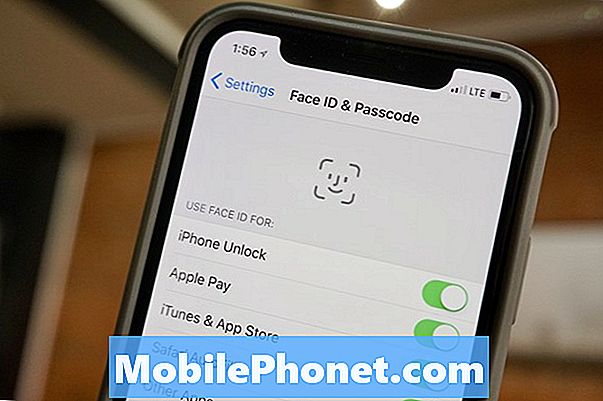Содержание
- Как устранить неполадки Galaxy S7 Edge, которые начали отставать после обновления Nougat
- Как устранить неполадки S7 Edge, который начал случайным образом зависать после обновления Android 7.1 Nougat
- Прочтите и поймите, почему смартфон высокого класса, такой как #Samsung Galaxy S7 Edge (# S7Edge) с последней прошивкой Android 7.1 #Nougat, задерживается после обновления, и узнайте, как устранить неполадки в телефоне, если это произойдет.
- Узнайте, как устранить неполадки в телефоне, который продолжает зависать после обновления до Nougat, и узнайте разницу между задержками и зависаниями.
Как устранить неполадки Galaxy S7 Edge, которые начали отставать после обновления Nougat
Проблема: Привет, дроиды. Я владею Galaxy S7 Edge более 6 месяцев, и недавно прошивка вышла из строя, затем началась эта проблема. Устройство так часто зависает, что это меня очень раздражает, так как я больше не могу наслаждаться тем, насколько оно быстро, как было раньше. Приложения открываются, но на это уходит время, в отличие от того, когда вы просто нажимаете на приложения, и они сразу появляются. Я не уверен, почему он это делает, но если вы, ребята, знаете, как с этим бороться, помогите мне, пожалуйста.
Исправление проблем: Проблемы с запаздыванием настолько распространены, что вы, вероятно, сталкиваетесь с ними каждый раз после обновления прошивки на телефоне и да, даже на высокопроизводительных устройствах, таких как задержка S7 Edge. Как я уже говорил ранее, лаги могут быть вызваны простыми проблемами приложения или более сложными проблемами прошивки или оборудования, и мы должны исключить возможности, чтобы иметь более четкое представление о том, что происходит с вашим телефоном. Вот что, возможно, происходит с вашим устройством и почему оно тормозит…
- Ваши приложения могут нуждаться в оптимизации, поэтому это происходит при обновлении прошивки телефона. Неспособность оптимизировать приложения может привести к такого рода проблемам.
- Некоторые сторонние приложения могут быть несовместимы с новой прошивкой и вызывать конфликты, которые могли привести к сбою самой системы, поэтому телефон тормозит.
- Старые системные кэши все еще используются новой системой и могут быть больше несовместимы, и могут возникнуть конфликты, которые привели к такого рода проблемам.
- Некоторые системные файлы и данные были повреждены обновлением, но все еще используются новой прошивкой. В таком случае могут возникнуть ситуации, когда телефон может зависнуть, зависнуть, перезагрузиться или даже выключиться без видимой причины или причины.
Основываясь на этих возможностях, вот что я предлагаю вам сделать для устранения неполадок в Galaxy S7 Edge…
Шаг 1. Перезагрузите телефон несколько или более раз, чтобы полностью оптимизировать приложения.
После крупного обновления, такого как Nougat, устройство перезагрузится само для оптимизации приложений и сервисов, однако бывают случаи, когда вам нужно более пары перезагрузок в зависимости от количества приложений или ситуации.
Вы можете увидеть на экране, что ваши приложения оптимизируются во время нескольких запусков после обновления. Перезагрузите телефон, пока все приложения не будут оптимизированы. Однако после этого, а ваш телефон по-прежнему тормозит, следующий шаг может вам помочь.
Шаг 2. Перезагрузите устройство в безопасном режиме и посмотрите, не тормозит ли оно.
Когда вы запускаете устройство в безопасном режиме, вы фактически запускаете его в диагностическом состоянии, в котором все сторонние приложения и службы временно отключены, а запущены только предустановленные приложения и основные службы. Поэтому, если проблема не возникает в этом режиме, то есть если телефон работает быстрее, мы можем сказать, что причина проблемы связана с одним или несколькими загруженными вами приложениями. В этом случае вам нужно найти приложения, которые вызывают проблему, а затем сбросить их одно за другим, очистив их индивидуальные кеши и данные, но если это не сработает, вам может потребоваться удалить их. Пожалуйста, обратитесь к руководствам ниже, чтобы узнать, как загрузить телефон в безопасном режиме, очистить кеши и данные, а также удалить приложения.
Как загрузить Galaxy S7 Edge в безопасном режиме
- Выключите свой Galaxy S7 Edge.
- Нажмите и удерживайте кнопку питания.
- Как только появится логотип Samsung Galaxy S7 Edge, отпустите кнопку питания и сразу нажмите и удерживайте кнопку уменьшения громкости.
- Продолжайте удерживать кнопку, пока телефон не перезагрузится.
- Как только вы увидите текст «Безопасный режим» в нижнем левом углу экрана, отпустите кнопку уменьшения громкости.
Как очистить кеш и данные приложения
- На главном экране коснитесь значка приложений.
- Найдите и коснитесь Настройки.
- Коснитесь Приложения, а затем Диспетчер приложений.
- Перейдите на вкладку ВСЕ.
- Найдите нужное приложение и коснитесь его.
- Сначала нажмите кнопку принудительного закрытия.
- Затем нажмите Хранилище.
- Нажмите Очистить кеш, а затем Очистить данные, Удалить.
Как удалить приложения из Galaxy S7 Edge
- На главном экране коснитесь значка приложений.
- Найдите Настройки и нажмите на него.
- Прокрутите и коснитесь Приложения.
- Коснитесь Диспетчер приложений.
- Найдите приложение, которое хотите удалить, и нажмите на него.
- Нажмите кнопку «УДАЛИТЬ».
- Появится новое диалоговое окно, нажмите OK, чтобы подтвердить свое действие.
Вы можете проделать все эти процедуры, если знаете, какое приложение является виновником, или, по крайней мере, что-то подозреваете. Однако найти виновных легче сказать, чем сделать, поэтому, если вы не знаете, какое приложение вызывает проблему, я предлагаю вам выполнить простое резервное копирование файлов и данных, а затем выполнить сброс настроек до заводских.
- На главном экране коснитесь значка приложений.
- Найдите и коснитесь Настройки, а затем коснитесь Резервное копирование и сброс.
- Коснитесь Сброс до заводских настроек и коснитесь Сбросить устройство.
- Если у вас включена функция блокировки экрана, введите свой пароль или PIN-код.
- Коснитесь Продолжить.
- Нажмите «Удалить все», чтобы подтвердить свое действие.
Если вы решили выполнить сброс, то я предлагаю вам попробовать сделать следующий шаг до него.
Шаг 3. Очистите раздел кеша, чтобы удалить все системные кеши
На самом деле вы не просто удаляете кеши, но вы заставляете телефон создавать новые, полностью совместимые с новой системой. Эти файлы, хотя и временные, часто повреждаются, и когда это происходит, возникают подобные проблемы. Вот как это сделать…
- Выключите свой Samsung Galaxy S7.
- Нажмите и удерживайте клавиши «Домой» и «Увеличение громкости», затем нажмите и удерживайте клавишу питания.
- Когда на экране отобразится Samsung Galaxy S7, отпустите кнопку питания, но продолжайте удерживать кнопки «Домой» и «Увеличение громкости».
- Когда появится логотип Android, вы можете отпустить обе клавиши и оставить телефон на 30–60 секунд.
- Используя клавишу уменьшения громкости, перейдите по параметрам и выделите «очистить раздел кеша».
- После выделения вы можете нажать кнопку питания, чтобы выбрать его.
- Теперь выделите вариант «Да» с помощью клавиши уменьшения громкости и нажмите кнопку питания, чтобы выбрать его.
- Подождите, пока ваш телефон завершит общий сброс. После завершения выделите «Reboot system now» и нажмите кнопку питания.
- Телефон теперь будет перезагружаться дольше обычного.
Шаг 4. Выполните общий сброс, чтобы вернуть телефон к исходной конфигурации.
После выполнения первых шагов, когда проблема не устранена, я предлагаю вам выполнить эту процедуру, чтобы вернуть устройство к заводским настройкам по умолчанию. Разделы кэша и данных будут переформатированы во время процесса, поэтому ожидайте, что ваши файлы и данные, которые сохранены во внутренней памяти вашего телефона, будут удалены. Сделайте резервную копию, если вы не хотите потерять их, так как после стирания их уже нельзя будет восстановить.
- Выключите свой Samsung Galaxy S7.
- Нажмите и удерживайте клавиши «Домой» и «Увеличение громкости», затем нажмите и удерживайте клавишу питания.
- Когда на экране отобразится Samsung Galaxy S7, отпустите кнопку питания, но продолжайте удерживать кнопки «Домой» и «Увеличение громкости».
- Когда появится логотип Android, вы можете отпустить обе клавиши и оставить телефон на 30–60 секунд.
- Используя клавишу уменьшения громкости, перемещайтесь по параметрам и выделяйте «стереть данные / сбросить до заводских настроек».
- После выделения вы можете нажать кнопку питания, чтобы выбрать его.
- Теперь выделите опцию «Да - удалить все данные пользователя» с помощью клавиши уменьшения громкости и нажмите кнопку питания, чтобы выбрать ее.
- Подождите, пока ваш телефон завершит общий сброс. После завершения выделите «Reboot system now» и нажмите кнопку питания.
- Телефон теперь будет перезагружаться дольше обычного.
Я уверен, что эти процедуры могут вернуть ваш телефон к оптимальной производительности, но, конечно, вам нужно потратить время на это.
Как устранить неполадки S7 Edge, который начал случайным образом зависать после обновления Android 7.1 Nougat
Проблема: Я был одним из пользователей, которые ждали обновления Nougat, и был так счастлив, когда получил уведомление. Я сразу его скачал и, думаю, установил успешно. Когда телефон перезагрузился, я заметил, что он работает медленно, а затем начал зависать. Бывают случаи, когда мне действительно нужно перезагружать устройство, чтобы оно снова работало, хотя чаще телефон зависает на несколько мгновений, тем не менее, это все еще очень раздражает. Что я могу сделать, чтобы это исправить?
Исправление проблем: Прежде чем я расскажу вам, что вам нужно сделать, чтобы решить эту проблему, я просто хочу отличить лаги от зависаний в интересах наших читателей. Когда вы говорите, что ваш телефон тормозит, это все равно, что сказать, что он работает очень медленно или не так быстро реагирует. Вы можете прочитать мое объяснение выше, чтобы узнать об этом больше. С другой стороны, когда вы говорите, что ваш телефон зависает, это означает, что бывают случаи, когда он перестает отвечать, но на нем все еще есть дисплей. Иногда телефон все равно отвечает через несколько минут, но бывают случаи, когда вам просто нужно перезагрузить телефон, поскольку он завис. Вот что вам нужно сделать и почему…
Немедленно перезагрузите телефон в безопасном режиме. Это необходимо для вас, чтобы узнать, связаны ли ваши сторонние приложения с проблемой, потому что в этом случае вам просто нужно найти, какое это приложение, а затем удалить их. Инструкции по загрузке телефона в безопасном режиме и удалению приложений можно найти выше.
Удалить системный кеш. Поскольку ваше устройство было недавно обновлено, есть большая вероятность, что проблема связана с некоторыми системными кешами, которые были повреждены в процессе обновления. Перезагрузите телефон в режиме восстановления, а затем сотрите раздел кеша, чтобы очистить все кеши и заменить их новыми.
Выполните общий сброс. Если ничего не помогает, пора просто сбросить настройки телефона и вернуть его к настройкам по умолчанию. Не волнуйтесь, последнее обновление останется, однако вам необходимо сделать резервную копию данных и файлов, которые хранятся во внутренней памяти вашего телефона, поскольку они будут удалены.
- Выключите свой Samsung Galaxy S7.
- Нажмите и удерживайте клавиши «Домой» и «Увеличение громкости», затем нажмите и удерживайте клавишу питания.
- Когда на экране отобразится Samsung Galaxy S7, отпустите кнопку питания, но продолжайте удерживать кнопки «Домой» и «Увеличение громкости».
- Когда появится логотип Android, вы можете отпустить обе клавиши и оставить телефон на 30–60 секунд.
- Используя клавишу уменьшения громкости, перемещайтесь по параметрам и выделяйте «стереть данные / сбросить до заводских настроек».
- После выделения вы можете нажать кнопку питания, чтобы выбрать его.
- Теперь выделите опцию «Да - удалить все данные пользователя» с помощью клавиши уменьшения громкости и нажмите кнопку питания, чтобы выбрать ее.
- Подождите, пока ваш телефон завершит общий сброс. После завершения выделите «Reboot system now» и нажмите кнопку питания.
- Телефон теперь будет перезагружаться дольше обычного.
СВЯЗАТЬСЯ С НАМИ
Мы всегда открыты для ваших проблем, вопросов и предложений, поэтому не стесняйтесь обращаться к нам, заполнив эту форму. Мы предлагаем эту бесплатную услугу, и мы не берем за нее ни цента. Но учтите, что мы получаем сотни писем каждый день, и мы не можем ответить на каждое из них. Но будьте уверены, мы читаем каждое полученное сообщение. Для тех, кому мы помогли, поделитесь нашими сообщениями с друзьями, просто поставьте лайк на нашей странице в Facebook и Google+ или подпишитесь на нас в Twitter.